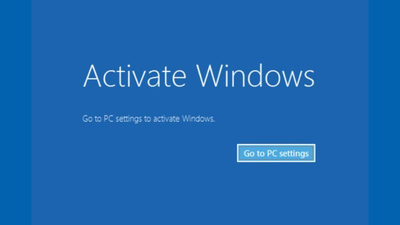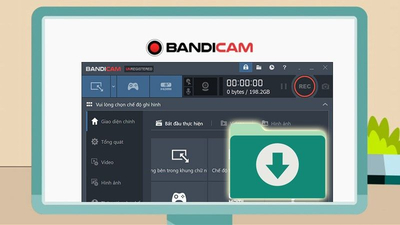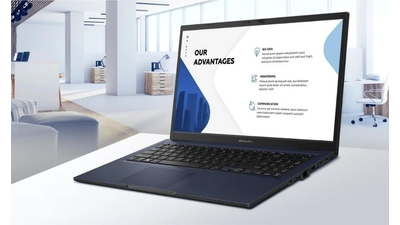Sau khi đã sử dụng thời gian tương đối dài, đa số laptop thông thường đều gặp phải tình trạng xử lý chậm và người sở hữu thường chọn đơn giản giải pháp nhưng cho hiệu quả cao hơn hết đó là nâng cấp thêm RAM cho laptop.
Tuy nhiên nhiều người hiện nay đa phần đều nghĩ chỉ cần vài thao tác đơn giản tháo láp là bạn có thể nâng cấp RAM cho chiếc laptop mà mình đang dùng, nhưng thật sự việc RAM nâng cấp cho laptop chưa hẳn đơn giản như vậy đâu nhé. Hôm nay, Máy tính trạm giới thiệu đầy đủ hơn về cách nâng cấp ram cho laptop nhằm cải thiện tính trạng máy chậm.
Máy tính bạn có thật sự đang thiếu RAM hay không?
RAM được coi thành phần không thể thiếu trong thiết bị máy tính, RAM là tác nhân nhân có ảnh hưởng đến tốc độ xử lý các tác vụ và chương trình. Một trong những nguyên nhân khiến máy tính chạy ì ách, chậm hay xuất hiện tình trạng đơ, lag chính là do máy tính bị thiếu RAM. Đây có thể nguyên nhân phổ biến nhất, và như vậy chạy đa nhiệm khả năng bị hạn chế cao và tình trạng này nếu lâu tồn tại có thể gây ra bức xúc cho bạn cũng như ảnh hưởng hiệu quả đến công việc của bạn, vậy nên đa số các chuyên gia đều khuyên lắp thêm ram cho laptop.

Cách nâng cấp ram lắp thêm ram cho Laptop
Tuy vậy trước khi lắp thêm RAM cho máy tính thì bạn cần kiểm tra laptop được trang bị ở thời điêm mua bao nhiêu bộ nhớ RAM, chọn RAM thế nào phù hợp tiêu chí "không thiếu, không thừa". Vậy làm sao xác định được máy tính trước khi biết cách nâng cấp ram laptop hiện tại của bạn đang thiếu hay thừa RAM?
Nếu hằng ngày bạn chỉ đơn giản dùngmáy tính để đọc báo lướt web,, chat, xem phim… thì laptop chỉ cần RAM 2GB dung lượng là quá đủ và chẳng cần hơn, còn nếu sử dụng cá phần mền nặng hơn cao hơn như chơi game, sử dụng các phần mền theo quy trình các chương trình xử lý đồ họa… thì máy ít nhất phải có RAM dung lượng trên 4GB mới đủ đáp ứng nhu cầu sử dụng.
Nên mua loại RAM gì?
Trong các cách nâng cấp ram laptop thì bạn cần biệt thêm theo bạn cần phải kiểm tra xem loại RAM trên laptop đang sử dụng là RAM gì, laptop đó hiện có khe cắm RAM để nâng cấp không. Việc chọn RAM không đơn giản, mà ở đây là bạn cần chọn mua RAM bộ nhớ phù hợp với chiếc laptop, loại RAM DDR2 DDR, hay DDR3 hiện nay có cả DDR 4 rồi, trên chỉ một laptop nên sử dụng và một loại RAM duy nhất mà thôi.
Nên chọn RAM phù hợp với mainboard và cả tốc độ bus về chủng loại, bạn nên chọn RAM bằng có tốc độ bus với tốc độ bus để đảm bảo của máy sau khi nâng cấp RAM laptop sẽ trơn tru chạy hơn trước.

Lắp đặt Ram thêm có tác dụng giúp máy nhanh hơn
Nhu cầu thay thế RAM mới?
Thực tế thì không phải laptop nào cũng được trang bị để có thể tiến hành việc nâng cấp RAM, như các mẫu có một khe RAM thì cách duy nhất của bạn đó chính là tiến hành thay mới RAM hoàn toàn, hoặc laptop của bạn khi đang sử dụng RAM 4GB với mỗi thanh chỉ có RAM 2GB và bạn muốn tìm hiêu cách nâng cấp ram laptop thì lúc này bạn cũng phải chọn lựa phân tích chọn thay thế cùng lúc 2 thanh RAM hay chỉ 1 trong 2 thay thế.
Hãy xác định của bạn xem laptop bao nhiêu hỗ trợ khe cắm RAM, và có bao nhiêu khe cắm còn trống hiện tại. Nếu xét thì việc thay mới sẽ tốn kém về kinh tế nhiều hơn so với nâng cấp đỉnh nhất.
Ngoài ra, cách nâng cấp ram cho laptop thì không có quá cũ nhiều khi không thể nâng cấp RAM việc nâng cấp RAM được hoặc cũng không thể được giải quyết vấn đề giúp máy chạy nhanh nhát hơn. Hiện đại, cách nâng cấp ram cho laptop là đã nên thay mới laptop đến lúc bạn, hiện nay trên thị trường khá rẻ laptop với cấu hình cao với đại đa số phù hợp đối tượng, sử dụng nhiều nhất.

Máy tính nâng cấp ram có cùng loại và tương thích hệ thống
Cách nâng cấp ram cho laptop
Đầu tiên bạn cần trong cách tăng ram cho laptop có 1 chiếc tua vít 4 cạnh tháo rời để mở các con ốc của laptop cái nắp lưng vì đa phần các laptop đều hienj đang sử dụng ốc vít 4 cạnh đầy đủ hiện nay.
Khi mở laptop nắp lưng thì bạn cần nên tháo pin rời ra để tránh bị giật điện nhé.
Sau đó ở ô nhựa nhỏ vặn ốc đã để xác định tìm vị trí RAM (điều đáng nhớ là để gọn các con ốc đừng để thiếu cái nào lại với nhau, nếu thiếu hoặc mất sẽ rất phiền phức)
Và thanh RAM bạn tìm được vị trí đã hiện ra. Sau đó bạn gẩy nhẹ dùng tay 2 thanh lẫy cố định cây RAM ở bên ra 2 để lấy RAM xem xét các tác động mạnh mẽ hơn.
Xem đến cái khe trống sau khi đã lấy RAM ra, lắp thanh RAM sau khi đã được lấy ra. Bước cuối cùng thì bạn lắp thanh RAM nhẹ nhàng mới vào, đóng nắp che RAM vào và vặn xoáy các con ốc lại bằng tua-vit. Hãy lưu ý rằng nếu trong cách tăng ram cho laptop chỉ bạn lắp RAM có dung lượng 4GB trở lên thì hãy xem thêm cài hệ điều hành 64bit để có thể sử dụng được nhé.
Bạn cần lưu ý đến cách nâng cấp ram cho laptop như sau:
Nếu máy tính của bạn đang chạy hệ điều hành Windows 32 bit thì chỉ nhận hệ thống khoảng 3GB RAM đứng quá cố, khi bạn nâng cấp RAM bao nhiêu đi chăng nữa thì máy tính không hết sử dụng, dẫn đến sự éo le về tình huống này là nâng cấp RAM rồi mà lại không sử dụng hết được.
Máy tính trạm hy vọng cách nâng cấp ram cho laptop mà chúng tôi hướng dẫn sẽ phù hợp với bạn. Ngoài ra nếu còn cần tìm hiểu thêm thông tin về các kinh nghiệm sử dụng máy tính thì hãy đến ngay cửa hàng chúng tôi để được tư vấn chi tiết từ đội ngũ chuyên viên.
Máy Tính Trạm rất hân hạnh được phục vụ quý khách hàng.